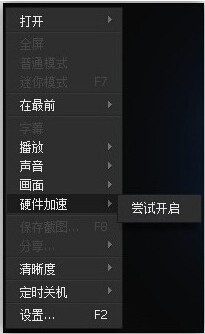你还在为无线适配器或访问点有问题怎么解决而苦恼吗,今天小编教你无线适配器或访问点有问题怎么解决,让你告别无线适配器或访问点有问题怎么解决的烦恼。更多经验请关注小编,如果帮到了你,请在上方给个投票谢谢支持。好人一生平安。
更多经验请关注Excel小新,如果帮到了你,请在上方给个投票谢谢支持。好人一生平安。
先顶后看年薪百万,如果帮到了你,帮忙给个好评,这对小编很重要,万分感谢。
无线适配器或访问点有问题怎么解决——无线适配器的卸载和重装无线适配器或访问点有问题怎么解决 1、
1.右击计算机-管理,进入计算机管理。如图所示。在进行这个操作前把无线网的密码记住。
无线适配器或访问点有问题怎么解决 2、
2.点击设备管理器-网络适配器,禁用无线网络适配器,然后再启用。在查看能不能上网。
无线适配器或访问点有问题怎么解决 3、
3.在进行这个操作前把无线网的密码记住,下面的卸载重装无线网络适配器会把密码给清除掉。
右击-卸载(无线网络适配器)-不要勾选删除此设备的驱动程序软件,然后右击扫描检测硬件改动,最后无线网络适配器的驱动会自动重装。这时在尝试能否上网。
无线适配器或访问点有问题怎么解决_禁用无线网络适配器
无线适配器或访问点有问题怎么解决——网络适配器配置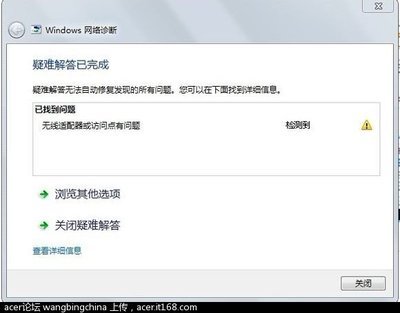
无线适配器或访问点有问题怎么解决 1、
4.点击打开网络和共享中心-更改适配器设置-右击属性,效果如图所示。
无线适配器或访问点有问题怎么解决_禁用无线网络适配器
无线适配器或访问点有问题怎么解决 2、
5.点击配置,查看网络适配器工作是否正常。
无线适配器或访问点有问题怎么解决 3、
6.点击电源管理-不勾选(允许计算机关闭此设备以及节约电源)。
无线适配器或访问点有问题怎么解决_禁用无线网络适配器
无线适配器或访问点有问题怎么解决——系统还原无线适配器或访问点有问题怎么解决 1、
7.如图,通过电脑自带的网络诊断来修复。
网络连不上,会出现如图的画面,点击问题疑难解答-浏览其他项。
无线适配器或访问点有问题怎么解决 2、
8.点击恢复-打开系统还原,如果你设置了系统的备份与还原。
无线适配器或访问点有问题怎么解决_禁用无线网络适配器
无线适配器或访问点有问题怎么解决——注意事项本百度经验由skylemon黄小新编写,转载请注明出处。亲,如果帮到你的话,请在上方
 爱华网
爱华网